Top 3 Photo Transfer Apps
Overførsel af fotos er ofte den mest fremtrædende ting, når det kommer til migrering af data. Derfor har vi for din bekvemmelighed samlet forskellige fotooverførsel apps det giver dig mulighed for at tjene hensigten effektivt og effektivt, så lad os ikke vente længere og begynde at udforske dem!
1. SHAREit
Hvis du ofte overfører filer fra en enhedtil den anden, så skal du have hørt om SHAREit appen. Som navnet antyder betyder det at dele filer på en gang. SHAREit hjælper med at overføre alle slags data fra en enhed til den anden uden brug af internettet. Du kan nemt overføre sange, fotografier, film osv. Ved hjælp af denne app. Det er en smart fotooverførselsapp, der understøtter Windows, Windows Phone, Android, iOS og Mac. Dette er en gratis fotooverførselsapp til Android, iOS, Windows og Mac-enheder.
Skridt til at bruge SHAREit:
- Alt du skal gøre er at downloade det og installere i din enhed. Når du er installeret, kan du begynde at overføre eller modtage data i sekunder.
- Nu skal du åbne appen og vælge "SEND" for at sende filer. Du skal vælge de filer, du vil dele. Når du er færdig, klik på "NEXT".

- Når appen begynder at søge efter alle de nærliggendeenheder. Tænd også SHAREit på målenheden. På målenheden skal du klikke på knappen "Modtag" og vente på, at billedoverførselsappen overfører filer fra kildeenheden til den anden.
2. AirDrop
AirDrop er en forudinstalleret fotooverførselsapp tiliPhone, der hjælper med at overføre forskellige typer data mellem Apple-enheder. Det gør det nemt for Mac- og iOS-enheder at dele filer trådløst. AirDrop er en yderst nyttig app til alle iDevices, da de ikke har mulighed for Bluetooth i deres telefoner.
- Du kan bruge AirDrop til at overføre alle slags data, det være sig billeder, dokumenter, film osv.
- Du skal have en god internetforbindelse til at overføre filer ved hjælp af AirDrop.
- Det er ret nemt og praktisk at bruge.
Trin til brug af AirDrop:
- Det er en forudinstalleret funktion i iDevices. Således behøver du ikke at installere det i din telefon. Start kontrolcenteret ved at skrue op fra bunden af dine iPhones.
- På kildeenheden skal du trykke på "Kun kontaktpersoner".

- Navigér nu og vælg de filer, du har brug forat overføre til målet iPhone. Når filerne er valgt, klik på ikonet Share og tryk på "AirDrop Contact name" for at dele data via "AirDrop".
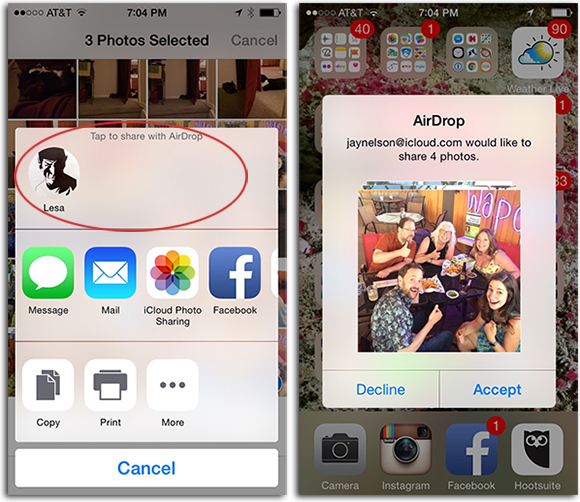
- Modtageren får en pop op på skærmen. Klik på "Accept", og filerne bliver delt fra kilden iPhone til målet.
Det nemmeste værktøj til fotooverførsel - Tenorshare iTransGo
Mens du har været igennem ovennævnte fotooverførselsapp til iPhone, skal du ikke glemme det Tenorshare iTransGo. Du kan nemt overføre alle data mellemenheder, der bruger Tenoshare iTransGo. Det er en PC / Mac baseret software ranking øverst på markedet, der sikrer, at alle data forbliver beskyttet mod at blive tabt eller beskadiget under dataoverførsel. Klon dataene nemt fra din gamle iPhone til den nye uden iTunes-begrænsninger.
Nøglefunktioner:
- Det understøtter alle iDevices.
- Nem at betjene - kun et klik og filerne overføres.
- Ved hjælp af denne app kan du overføre enhver mængde data fra iPhone til iPhone / iPad / iPod touch.
- Du kan nemt overføre musik, videoer eller andre mediedata mellem eventuelle iOS-enheder.
- Du kan også kopiere dine kontakter, fotos osv. Fra din iPhone til iPad uden nogen iTunes-begrænsninger.
Trin for trin vejledning til overførsel af data ved hjælp af Tenorshare iTransGo mellem iOS-enheder
Trin 1. Det første skridt, du skal følge, er at installere Tenorshare iTransGo (Telefon til telefonoverførsel) på din computer. Når du er færdig, skal du slutte begge iOS-enheder til computeren ved hjælp af deres respektive USB-kabler. Klik nu på knappen "Næste".

Trin 2: Tenorshare iTransGo vil nu scanne alt indhold, der findes i kilden iPhone. Det vil også analysere og liste, og kapacitetsforbruget i destinationen iPhone.

Trin 3: Så skal du vælge alle de filer, du ønsker at overføre til målenheden. Hvis du ønsker at overføre alle filer fra din enhed til den anden, kan du klikke på "Vælg alle".
Trin 4: Klik blot på knappen "Start Transfer", og overføringsprocessen starter straks. Under hele processen anbefales det ikke at afbryde nogen af enhederne.
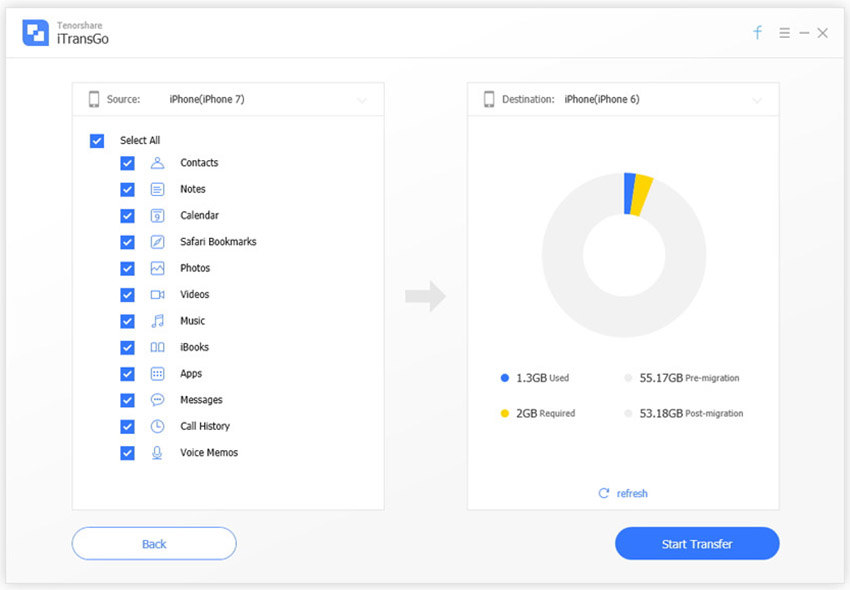
Endelig dom
Her, som du kan se, har vi beskrevetforskellige former for fotooverførsel apps. Blandt de mange Tenorshare iTransGo er den hurtigste og sikreste billedoverførselsapp til iPhone og alle de andre iDevices. Tenorshare iTransGo er enkel og nem at betjene, der virker perfekt fint på alle iOS-enheder. Med denne software vil du aldrig komme på tværs af nogen form for problemer under hele processen. Derfor anbefales det at installere Tenorshare iTransGo i dine iOS-enheder for at gøre overføringsprocessen enkel og praktisk.









